- Transferencia de archivos Android
- Alternativa al Smart Switch
- Conectar Samsung a Mac: Las mejores soluciones en 2026
Conectar Samsung a Mac: Las mejores soluciones en 2026
Tener un smartphone Samsung y una Mac es una combinación poco usual. Y si intenta conectarlos simplemente usando un cable USB, su Mac no reconocerá el teléfono. Entonces, ¿cómo hacer que su Mac sea compatible con un dispositivo Android? Para este propósito, necesitará una aplicación de transferencia de archivos. Hay una aplicación nativa de Samsung – Smart Switch. Pero la lista no termina ahí. Tiene muchas alternativas a Smart Switch para conectar Android a Mac vía USB o de forma inalámbrica.
Situación de los usuarios:
Es una pregunta un poco extraña, pero ¿es posible emparejar un Samsung S21 Ultra a un MacBook Pro de la misma manera que podría un iPhone— Reddit
Cómo conectar el teléfono Samsung a Mac usando MacDroid
MacDroid es una de las maneras más fáciles y fiables de conectar un teléfono Samsung a Mac. Esta aplicación de transferencia de archivos Android está diseñada específicamente para macOS y es compatible con todos los dispositivos Android y MTP.
Puede transferir fotos, videos y música, trabajar con carpetas enteras y editar archivos de Android directamente en su Mac sin copiarlos. Con MacDroid, puede conectar el teléfono Samsung a Mac en cuestión de minutos. La aplicación ofrece tres modos de conexión, a saber, MTP, ADB, y Wi-Fi. Una vez que el dispositivo esté conectado, podrá acceder a los archivos y datos almacenados en su teléfono desde el Finder.
Sistemas Operativos compatibles: macOS
Precio: gratis, plan Pro $19.99/año, de por vida $34.99

Ventajas
- Funciona con un número ilimitado de dispositivos Android
- Permite editar archivos en el Mac sin copiarlos
- Posibilidad de conectarse a través de Wi-Fi y un cable USB
- Viene con modos MTP y ADB
- Ver el almacenamiento interno y externo del dispositivo
Contras
- La versión gratuita solo permite transferir archivos de Android a Mac
Cómo usar MacDroid
1. Descarga e instale MacDroid en su Mac.
2. Conecte su Samsung a Mac usando un cable USB.
3. Abra MacDroid y seleccione el modo MTP. En su teléfono, seleccione la opción “Transferencia de archivos” cuando se le indique.

4. Su dispositivo aparecerá en la lista de Dispositivos.

5. Abra Finder. Verá su teléfono como disco externo en el Mac. Ahora puede comenzar a transferir archivos.
Cómo conectar un teléfono Samsung a Mac usando Smart Switch
Desarrollado por Samsung, Smart Switch es una aplicación que permite gestionar dispositivos Samsung y hacer copias de seguridad de los datos de su teléfono en un Mac. Está disponible como una aplicación móvil y de escritorio. Con Smart Switch para Mac/Windows, puede hacer copias de seguridad, restaurar y sincronizar los datos y archivos de su teléfono. También se puede usar para sincronizar su teléfono con el libro de direcciones de Outlook/Mac.
Si tiene un nuevo teléfono Samsung y quiere hacer una copia de seguridad de los archivos del teléfono viejo, puede usar la aplicación móvil Smart Switch. Funciona en dispositivos Android e iOS y admite la transferencia de datos mediante un cable USB o a través de una red inalámbrica.
Precio: gratuito
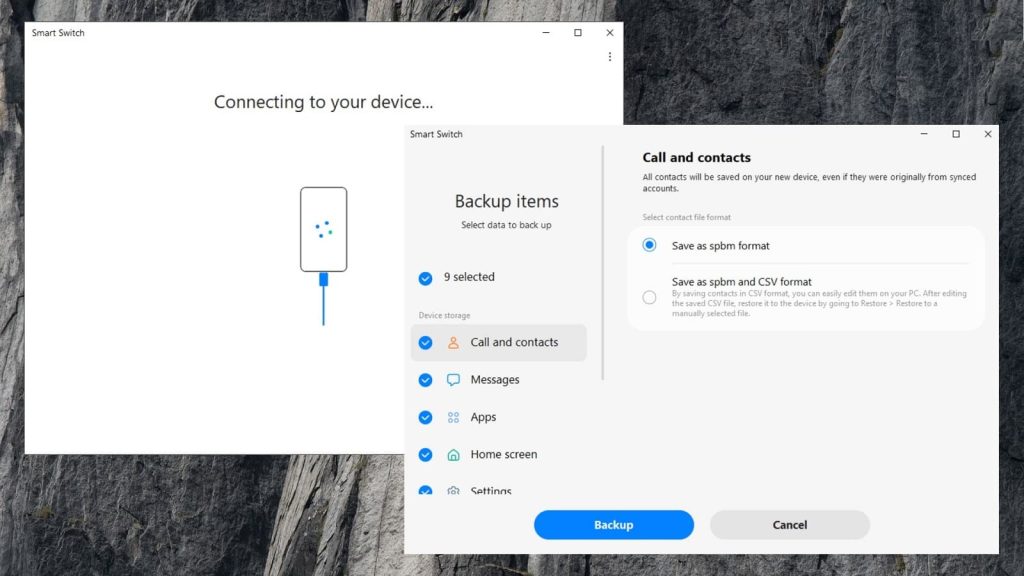
Ventajas
- Totalmente gratis
- Fácil de usar
- Copia de seguridad y restauración de datos con un solo clic
Contras
- Diseñado más para copias de seguridad y transferencias que para el uso diario
Cómo usar Smart Switch en Mac
- Descargue e instale Smart Switch en su Mac.
- Conecte su teléfono Samsung al ordenador usando un cable USB.
- Abra Smart Switch y seleccione la opción “Copia de seguridad”.
- Se mostrará una lista de categorías que pueden ser respaldadas.
- Seleccione los elementos que desea respaldar y haga clic en “Copia de seguridad”.
- Smart Switch comenzará a copiar los datos de su teléfono y a guardarlos en su Mac.
Conectar teléfono Samsung a Mac con AirDroid
Otra gran forma de conectar un teléfono Samsung a Mac es usando AirDroid.
Es una aplicación de transferencia de archivos multiplataforma que conecta sus dispositivos de forma inalámbrica a través de Wi-Fi. Con su ayuda, puede transferir y gestionar los archivos de su teléfono, incluyendo fotos, videos y aplicaciones desde su ordenador, e incluso compartir mensajes entre dispositivos. AirDroid es compatible con Android, iOS, Windows y ordenadores Mac. Además de las versiones de escritorio y móvil, también existe el cliente web.
Precio: gratis, la versión de pago empieza en $2,5/mes.
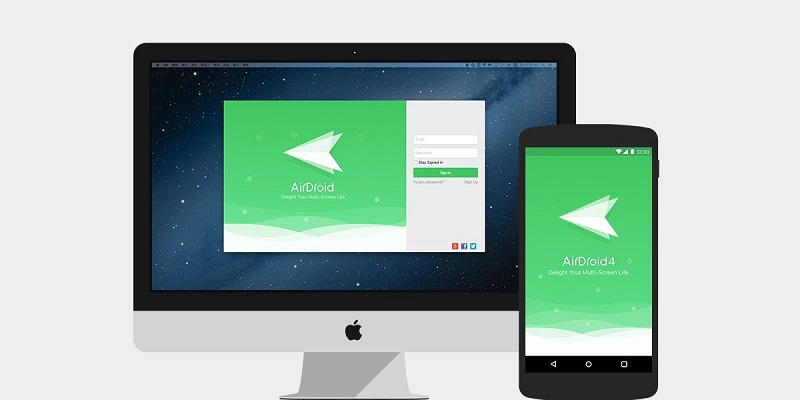
Cómo usar AirDroid
- En su Mac, visite el sitio oficial de AirDroid y cree una cuenta.
- Vaya a la versión web de la aplicación.
- Descargue AirDroid en sus dispositivos Samsung y Mac.
- Abra la aplicación en su teléfono e inicie sesión en su cuenta. Proporcione todos los permisos en el teléfono.
- Abra la aplicación en el Mac e inicie sesión en su cuenta.
- Use la sección “Archivos” para explorar y transferir archivos desde su Samsung a su Mac.
Conecte su Samsung al Mac con SyncMate
SyncMate es un software de sincronización para macOS que funciona con todos los dispositivos Android y iOS. Ayuda a mantener sus dispositivos sincronizados. Antes de que pueda usar SyncMate, necesita establecer y mantener una conexión con su dispositivo. Hay tres tipos de conexión: por USB, Wi-Fi y Bluetooth. Aunque los dispositivos Android no se pueden montar como un disco, puede sincronizar sus datos y acceder a ellos localmente.
Precio: versión gratuita, Pro a partir de $39,95
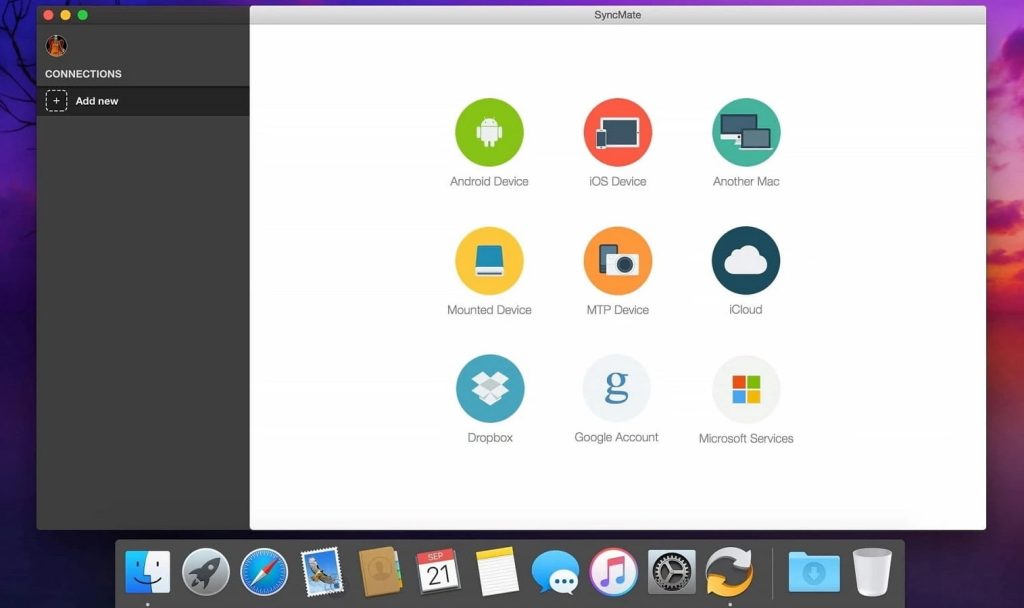
Ventajas
- Ofrece tres tipos de conexión
- Sincronización gratuita de contactos y calendarios
- Funciona con una amplia gama de dispositivos
Contras
- Más funciones en la versión Expert
Cómo usar SyncMate
- Descargue e instale SyncMate para Mac.
- Abra SyncMate y haga clic en ‘Agregar nuevo’ para seleccionar su dispositivo Android.
- La primera vez que lo use, necesita usar un USB para conectar e instalar el módulo.
- Habilite la depuración USB en Android.
- Aparecerá una ventana emergente en el dispositivo; necesita permitir la depuración USB. No olvide marcar la casilla “Permitir siempre” en la ventana emergente.
- Y vuelva a conectarlo a su Mac.
- Personalice los ajustes, y podrá sincronizar sus dispositivos.
Conclusión
Hay muchas aplicaciones que le ayudarán a crear una conexión Samsung a Mac, y como puede ver, no es tan difícil. En este artículo, hemos revisado algunas de las soluciones más eficientes y convenientes para conectar rápidamente Android a Mac, y con suerte, usted puede encontrar algo interesante para usted. Elija una que sea fácil de usar, se adapte a sus necesidades y ofrezca transferencias de datos rápidas y fluidas, como MacDroid.
Preguntas frecuentes
Sí, existen múltiples soluciones para ayudarle a conectar el teléfono Samsung al ordenador Mac. Tales aplicaciones de terceros como MacDroid hacen este proceso lo más fácil posible.
Si su Samsung no se conecta al Mac, compruebe el cable USB y asegúrese de que no está dañado. Compruebe también de que sus dispositivos tienen el software más reciente. También puedes probar otra aplicación de transferencia de archivos.
Cuando se trata de cómo transferir fotos de Samsung a Mac, necesitará una aplicación de terceros. Encuentre el software que se ajuste a sus necesidades, instálelo en su Mac, conecte sus dispositivos y podrá visualizar y transferir archivos de Samsung a Mac.
La aplicación de transferencia de archivos Samsung Mac es todo lo que necesita. Puede probar cualquier solución revisada en el artículo. Cada una le ayudará a conectar fácilmente Samsung y Mac y compartir archivos de un dispositivo a otro.
